Hướng dẫn cách thay đổi wifi cho camera IP wifi cực nhanh
Trong nhiều trường hợp, camera vẫn đang kết nối với wifi nhưng bạn muốn kết nối camera với mạng wifi khác. Bài viết sau đây sẽ hướng dẫn thay đổi wifi cho camera ip wifi Imou để bạn có thể hình dung rõ hơn nhé. Đối với các camera wifi khác cũng tương tự vậy.
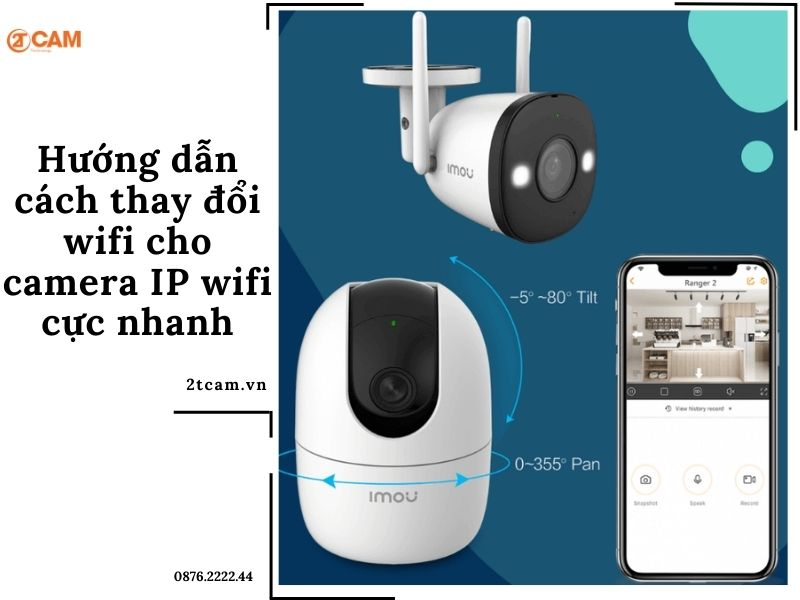
Th11
1. Nhấn nút reset ở trên thân camera (thường phải giữ 5s)
Bạn thực hiện tìm và nhấn nút reset trên thân camera và giữ khoảng 5 giây.
Mỗi loại camera vị trí nút reset sẽ khác nhau. Do đó người dùng cần biết vị trí chính xác của nút reset trên camera để việc reset được thuận tiện và dễ dàng.
- Camera Imoun thiết kế PT (Quay và quét): Nút reset được đặt tại một bên khe cắm thẻ nhớ. Để truy cập vào nút reset, người dùng cần tiến hành xoay camera hướng lên, sau đó mở mắt camera , sau đó nhấn và giữ nút reset trong khoảng 5 giây.
- Camera bullet (dạng thân): Nút reset nằm ở trong nắp đậy camera. Để truy cập vào nút reset này, người dùng cần tháo ra hai ốc nhỏ ở dưới thân camera bằng một vít nhỏ. Sau đó nhấn và giữ nút reset trong khoảng 5 giây.
- Camera Dome): Nút reset được đặt trong ống kính phía trong. Người dùng cần tháo nắp đậy ống kính và tìm thấy nút reset để thực hiện việc reset. Sau khi tháo nắp đậy, người dùng cần tiến hành nhấn và giữ nút này trong một khoảng thời gian nhất định để thực hiện reset.
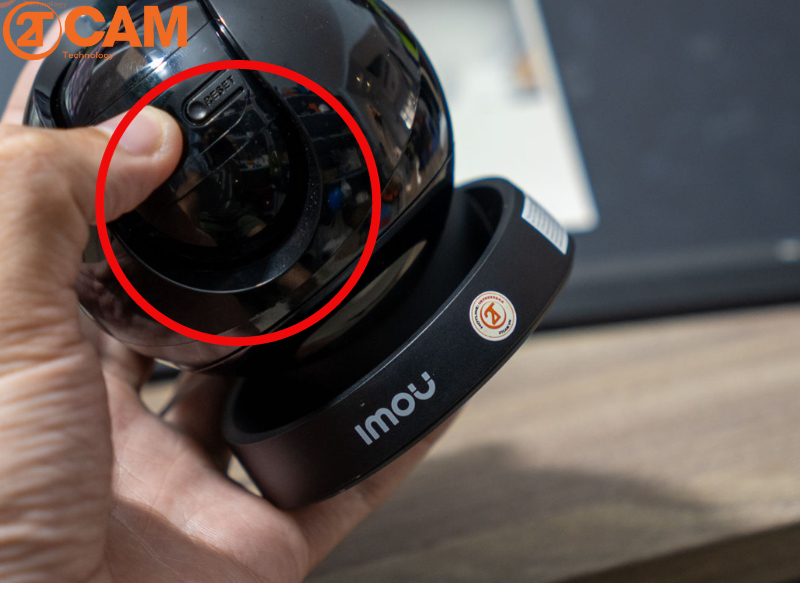
2. Cấu hình lại thiết bị trên phần mềm của điện thoại di động
Để cấu hình lại thiết bị camera trên phần mềm của điện thoại di động có hai cách, một là cấu hình lại từ đầu bằng cách xóa thiết bị trên ứng dụng, hai là quét mã QR và đổi mạng wifi mới cho camera. Dưới đây là các bước thực hiện cho camera Imou bạn có thể tham khảo, đối với những loại camera khác cũng thực hiện tương tự.
Cách 1: Cấu hình lại từ đầu bằng cách Xóa thiết bị trên APP và Quét mã QR
- Bước 1: Mở ứng dụng Imou trên điện thoại di động và đăng nhập vào tài khoản của bạn.
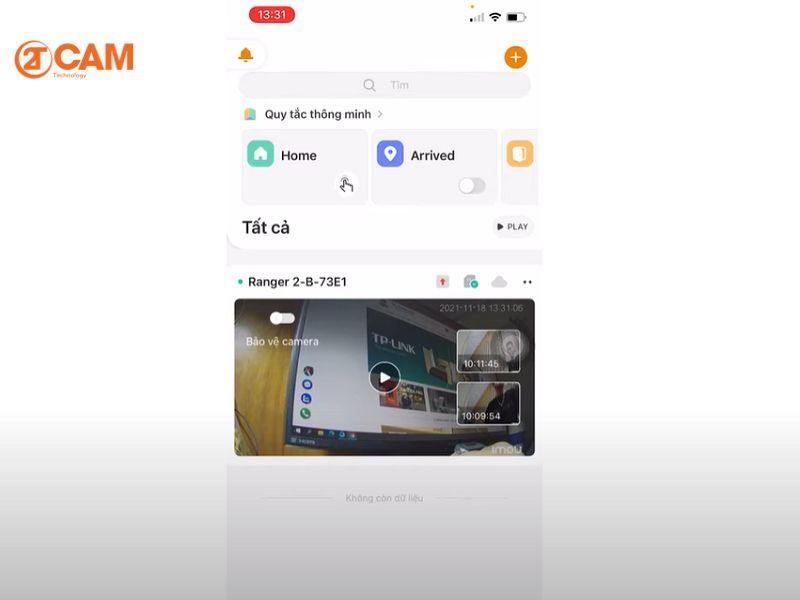
- Bước 2: Vào mục Cài đặt, chọn WLAN.
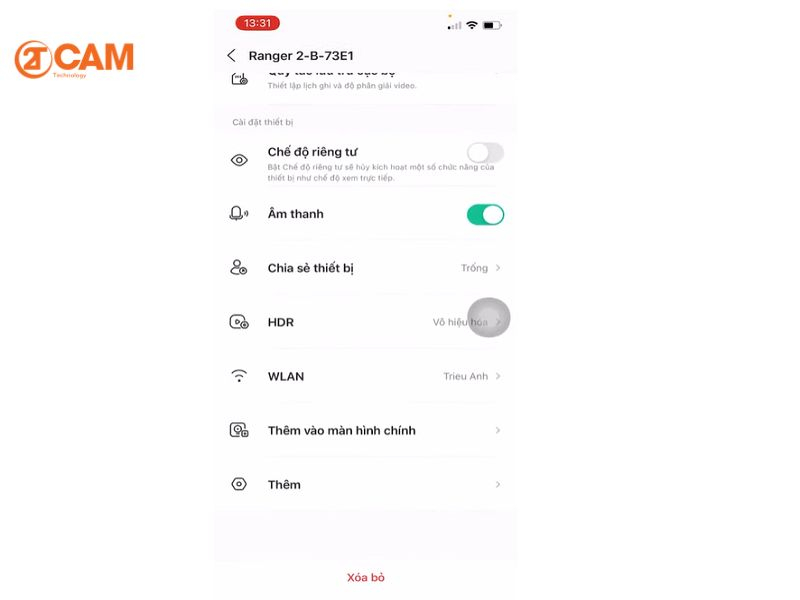
- Bước 3: Tìm đến danh sách các thiết bị đã cấu hình trên ứng dụng Imou và chọn thiết bị mà bạn muốn cấu hình lại.
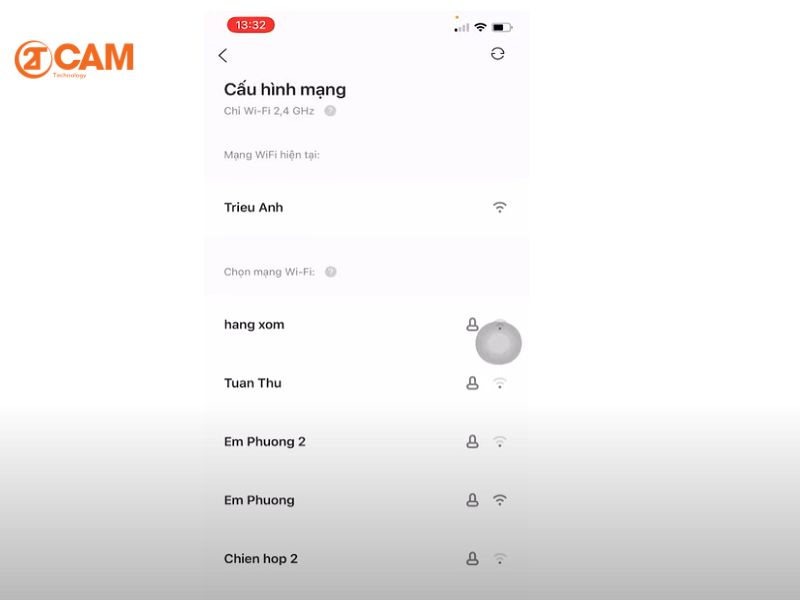
- Bước 4: Khi đã hoàn thành việc cấu hình lại thiết bị, bạn sẽ được yêu cầu nhập thông tin về wifi mới mà bạn muốn kết nối camera.
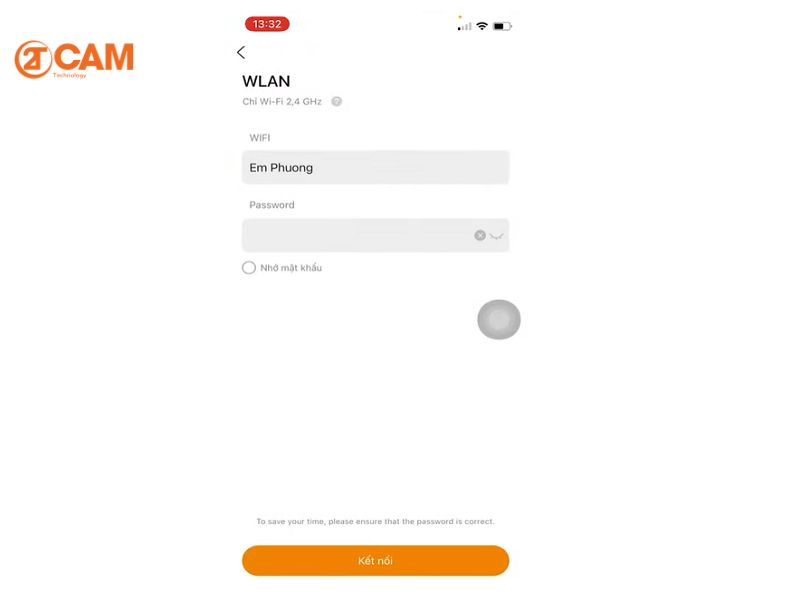
- Bước 6: Sau khi đã nhập đúng thông tin wifi của bạn và chờ một khoảng thời gian cho đến khi camera kết nối thành công.
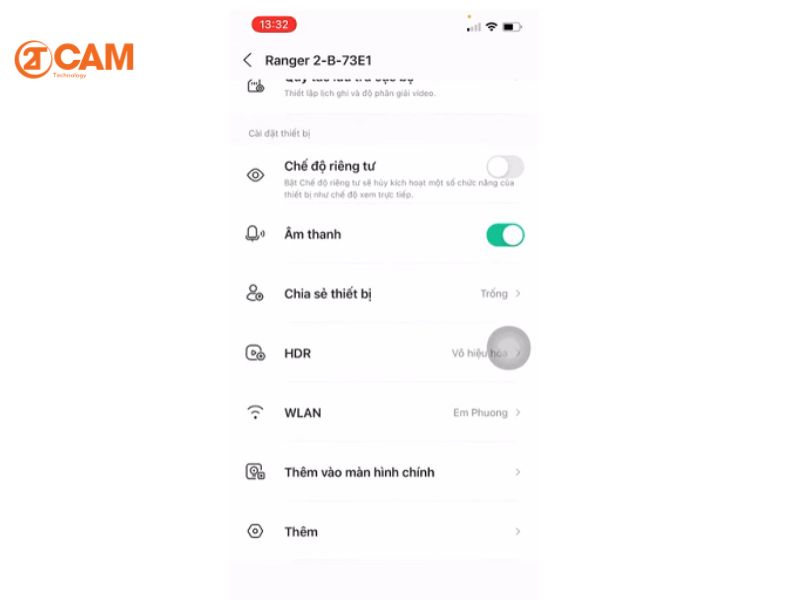
Cách 2: Đổi mạng wifi mới cho camera
Trong trường hợp đèn camera của bạn hiện đèn nhấp nháy đỏ, bạn cần tiến hành reset camera. Còn nếu đèn nhấp nháy xanh, bạn có thể trực tiếp thực hiện các bước hướng dẫn bên dưới.
Theo đó, để reset camera, bạn hãy nhấn giữ nút reset trên camera cho đến khi nghe một tiếng “bíp”. Sau đó bạn thả tay ra, đợi camera khởi động lại. Sau từ 1 đến 2 phút, bạn sẽ thấy đèn trên camera nhấp nháy xanh.
Lúc này, để cấu hình lại thiết bị trên phần mềm camera của điện thoại di động nhằm thay đổi wifi cho camera, bạn có thể làm theo các bước sau:
- Bước 1: Mở ứng dụng camera trên điện thoại di động của bạn và đăng nhập tài khoản
- Bước 2: Tại mục “Thiết bị ngoại tuyến”, bạn bấm vào dấu 2 chấm
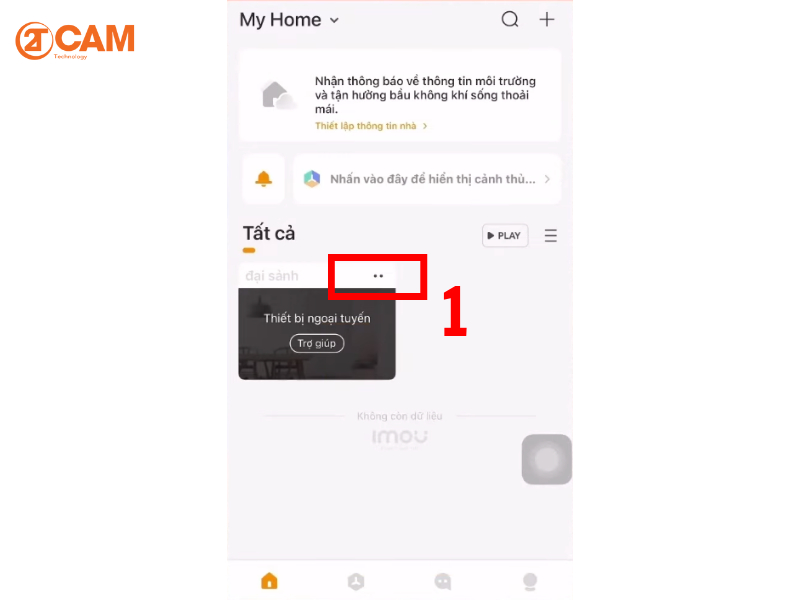
- Bước 3: Sau đó chọn “Chi tiết thiết bị”
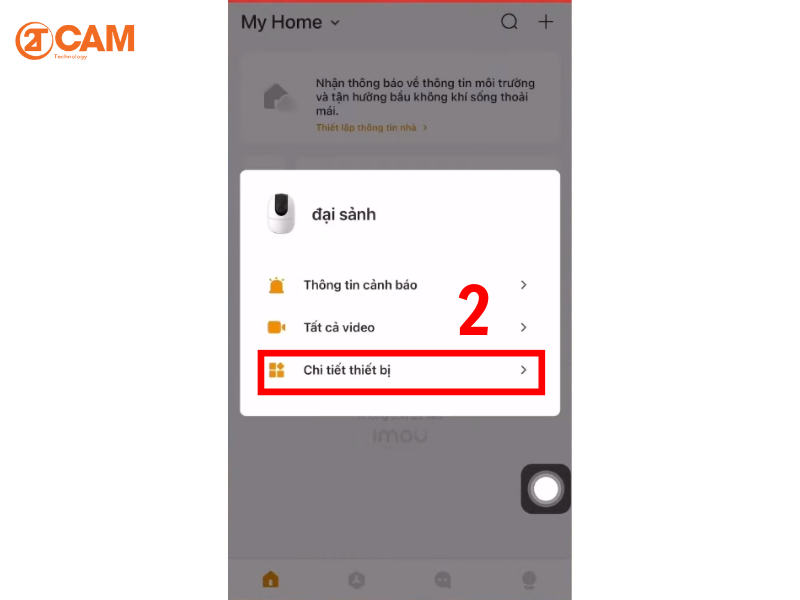
- Bước 4: Kéo xuống đến mục WLAN
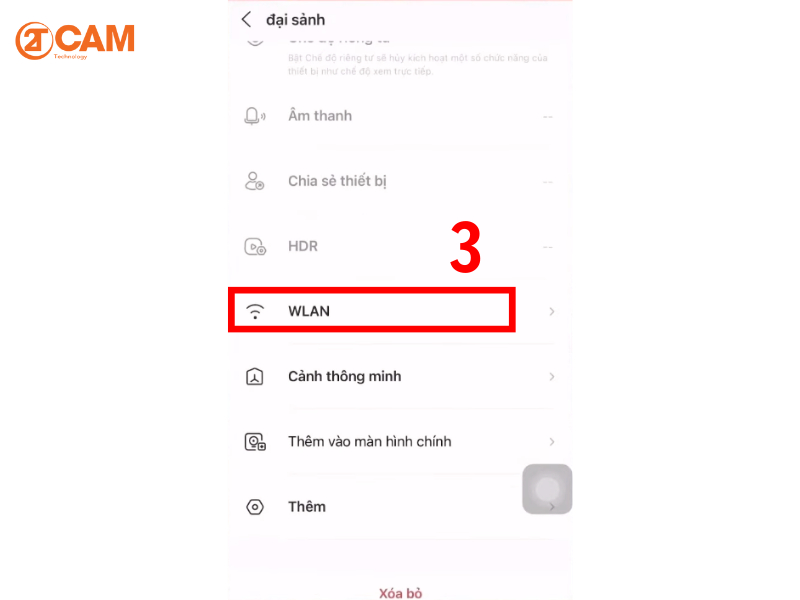
- Bước 5: Chọn “Tiếp theo”
Lưu ý: Trong quá trình thực hiện luôn đảm bảo đèn LED sáng nhấp nháy màu xanh
Chọn Tiếp theo để kết nối wifi
- Bước 6: Bấm vào “Kết nối”
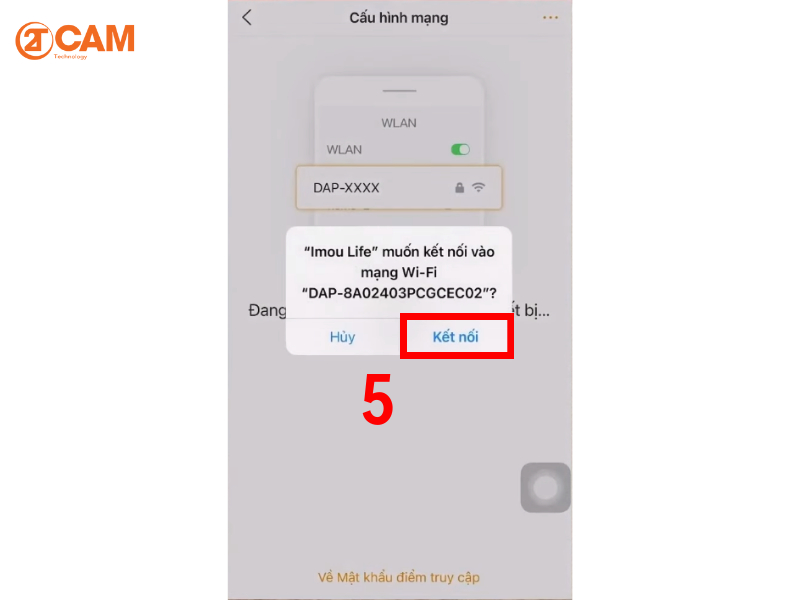
- Bước 7: Chọn mạng wifi mà bạn muốn kết nối rồi nhập mật khẩu wifi, sau đó bạn bấm “Tiếp theo” rồi đợi từ 1 đến 2 phút
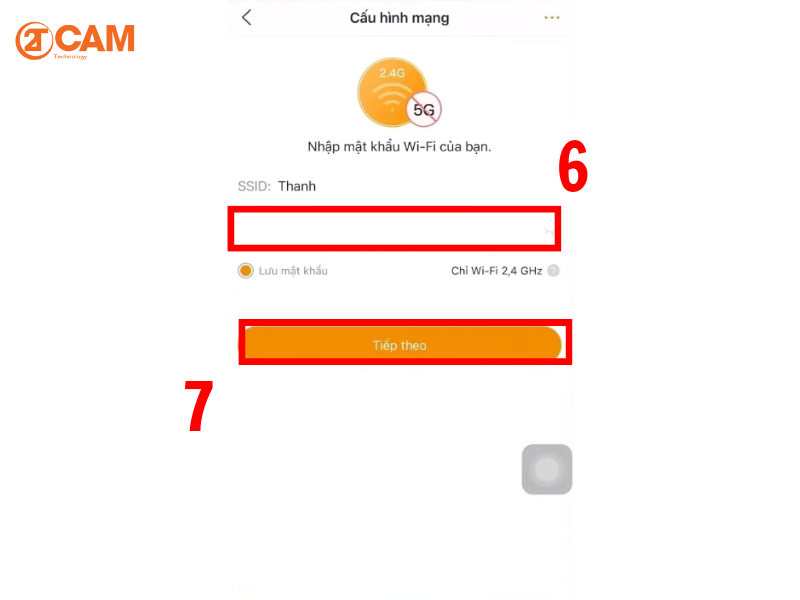
- Bước 8: Lúc này bạn đã kết nối wifi cho camera thành công, sau đó bạn tiến hành thiết lập những thông tin cần thiết theo từng bước trên màn hình hiển thị
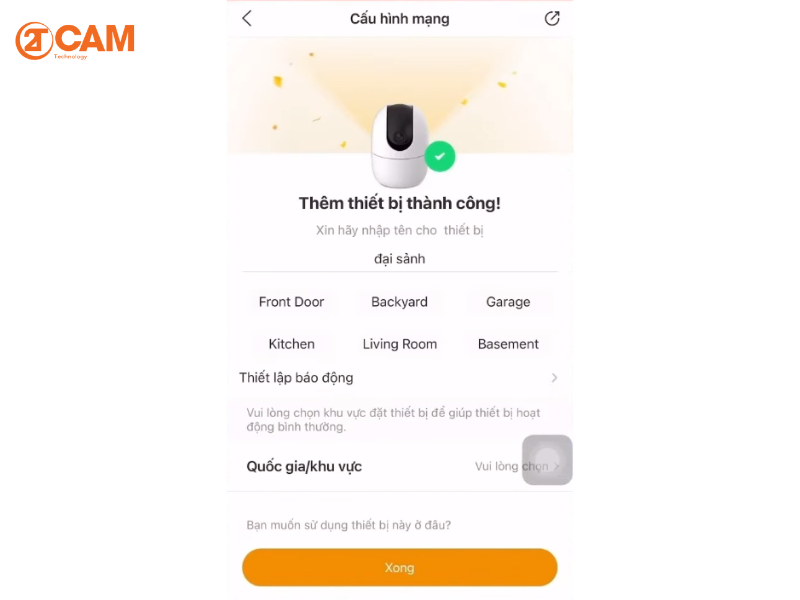
Với cách này, bạn sẽ có thể thay đổi mạng wifi mà không cần phải tháo camera xuống hay reset lại.
Bài viết trên đây 2TCAM đã hướng dẫn thay đổi wifi cho camera ip wifi đơn giản. Nhìn chung, bạn có thể thay đổi wifi cho camera với 2 bước trên một cách nhanh chóng và dễ dàng. Hy vọng qua những chia sẻ trên sẽ giúp bạn tham khảo và thay đổi wifi cho camera IP thành công, đảm bảo thiết bị vẫn hoạt động tốt.